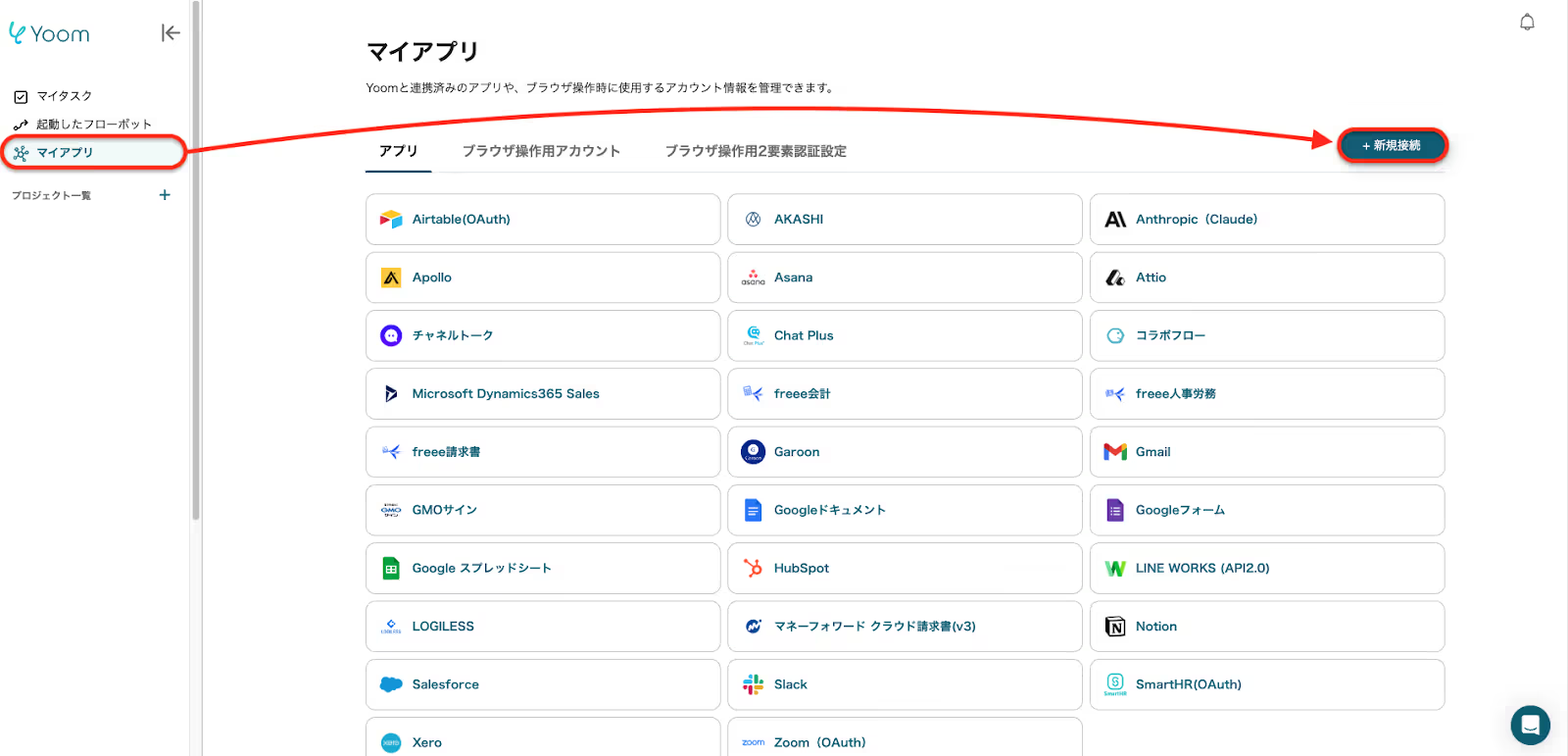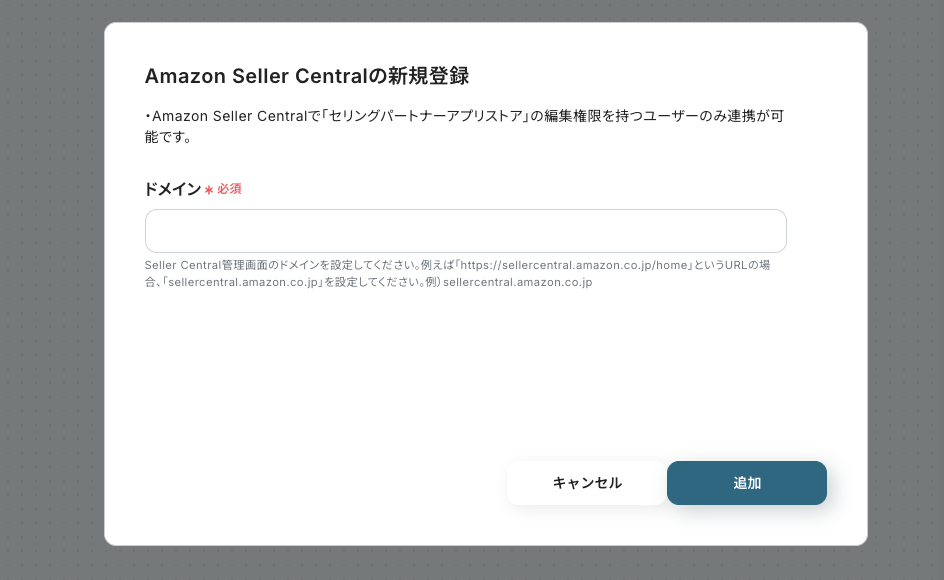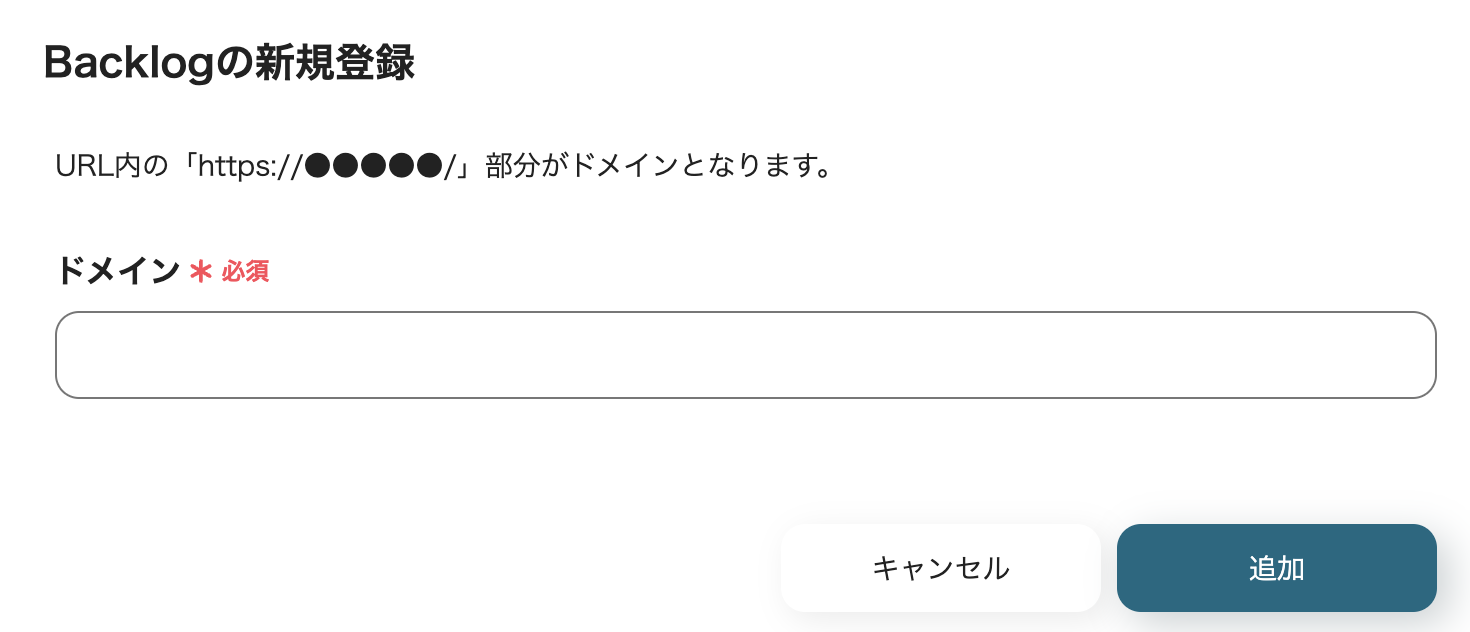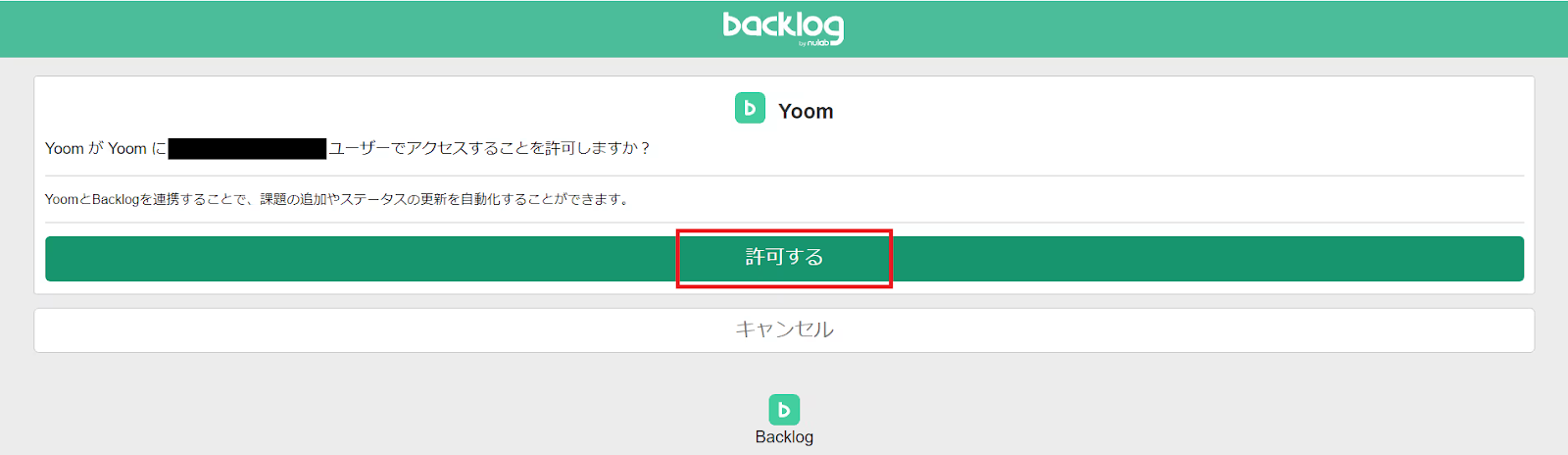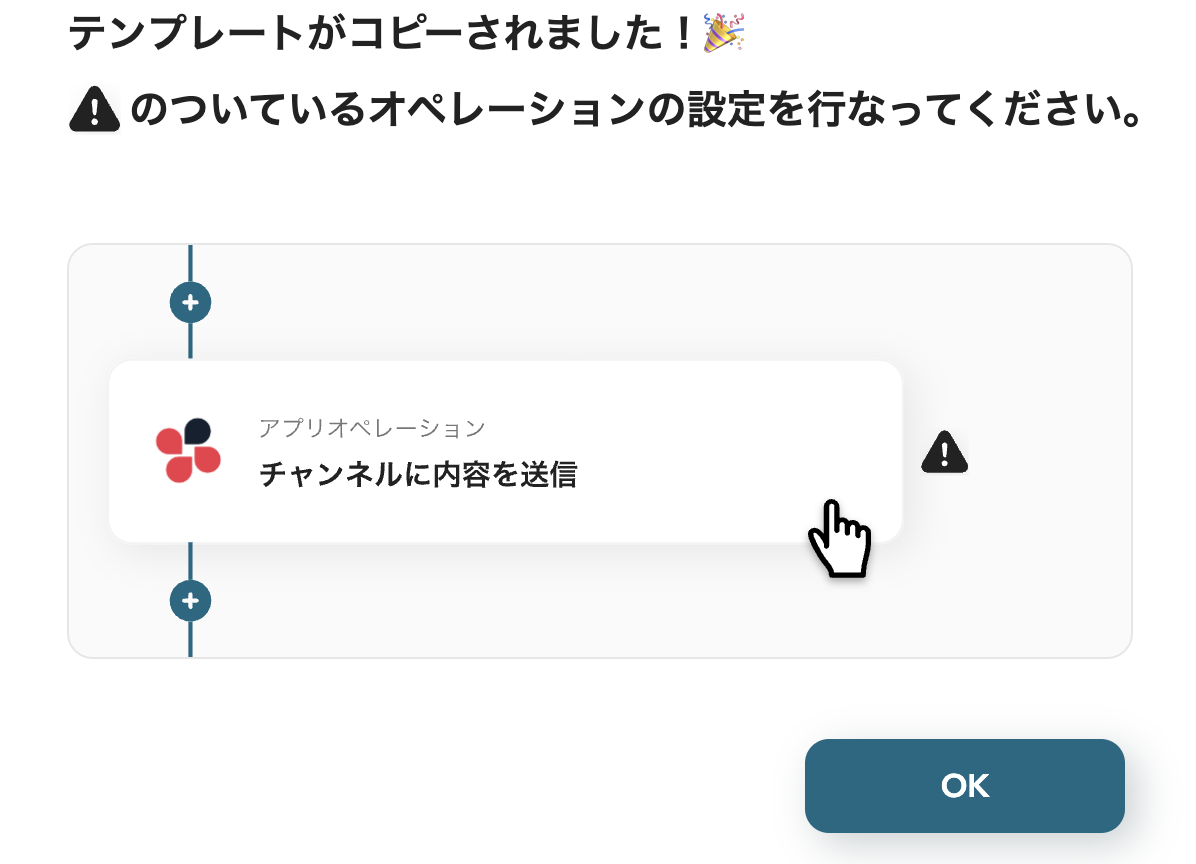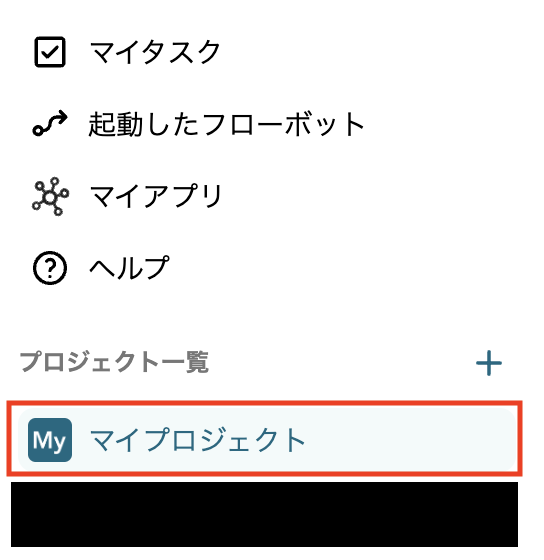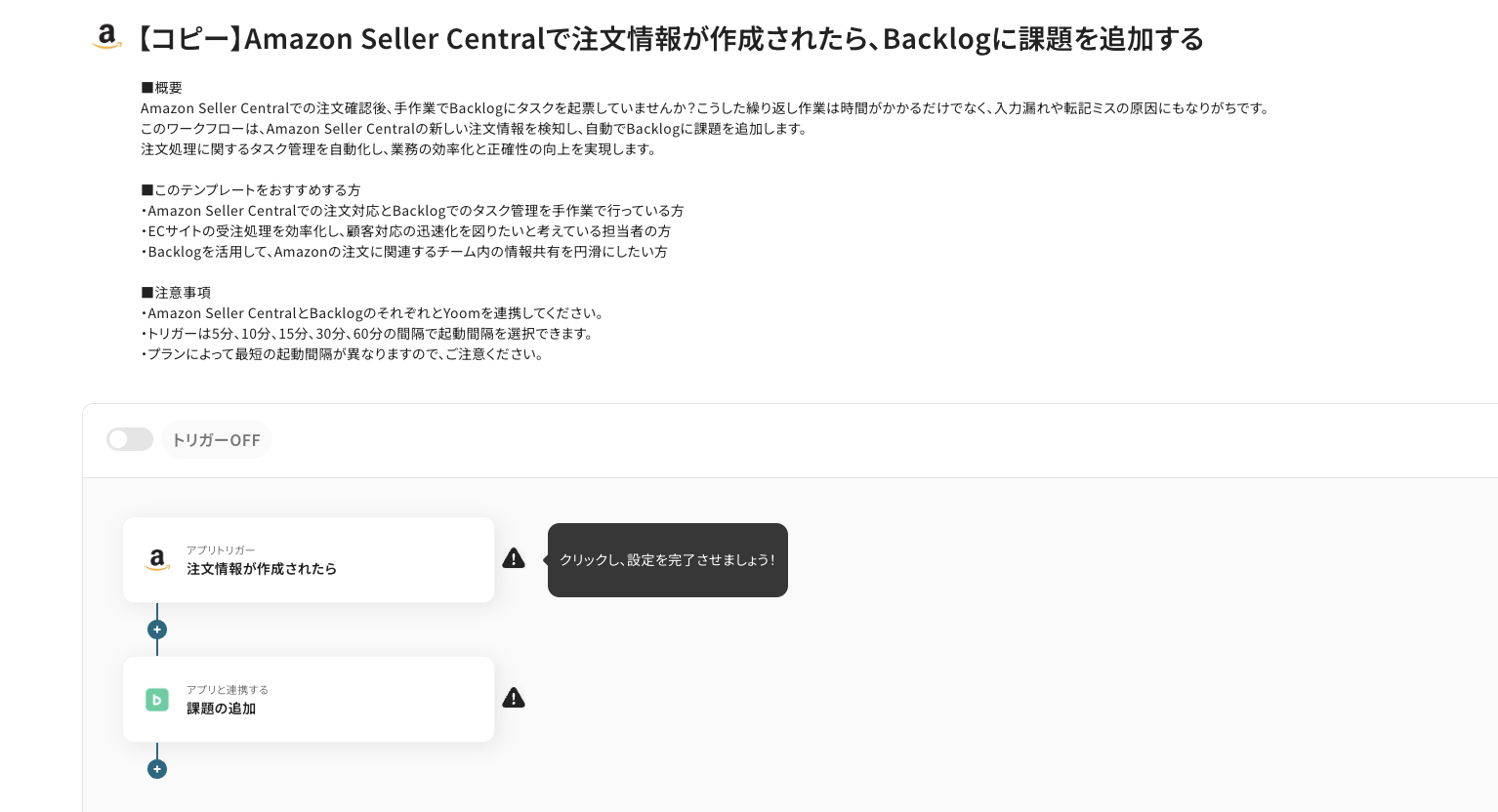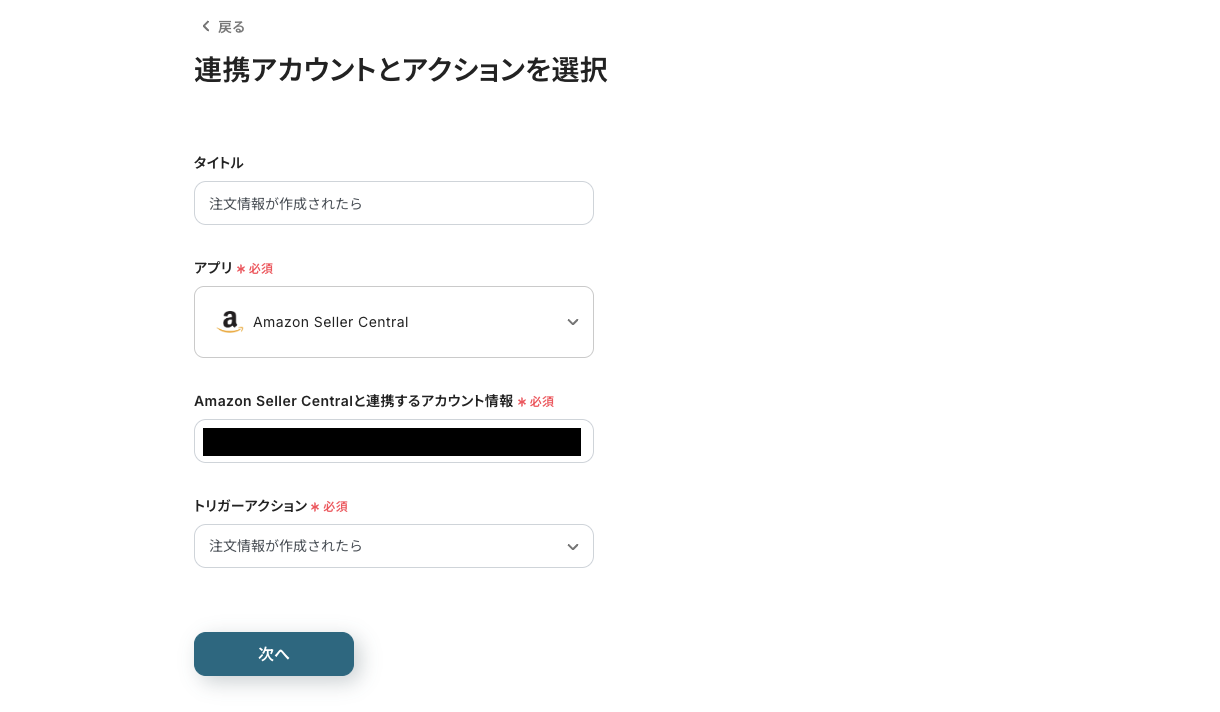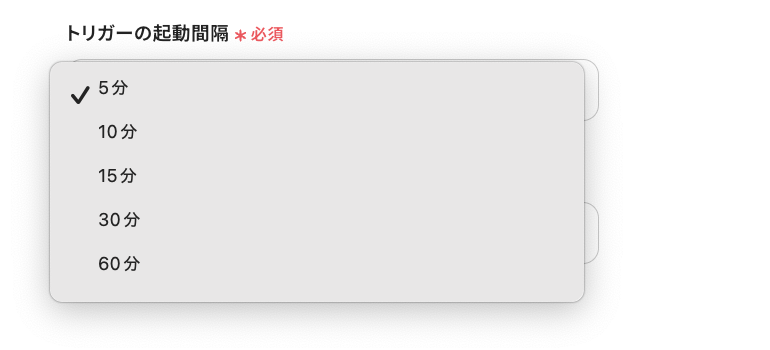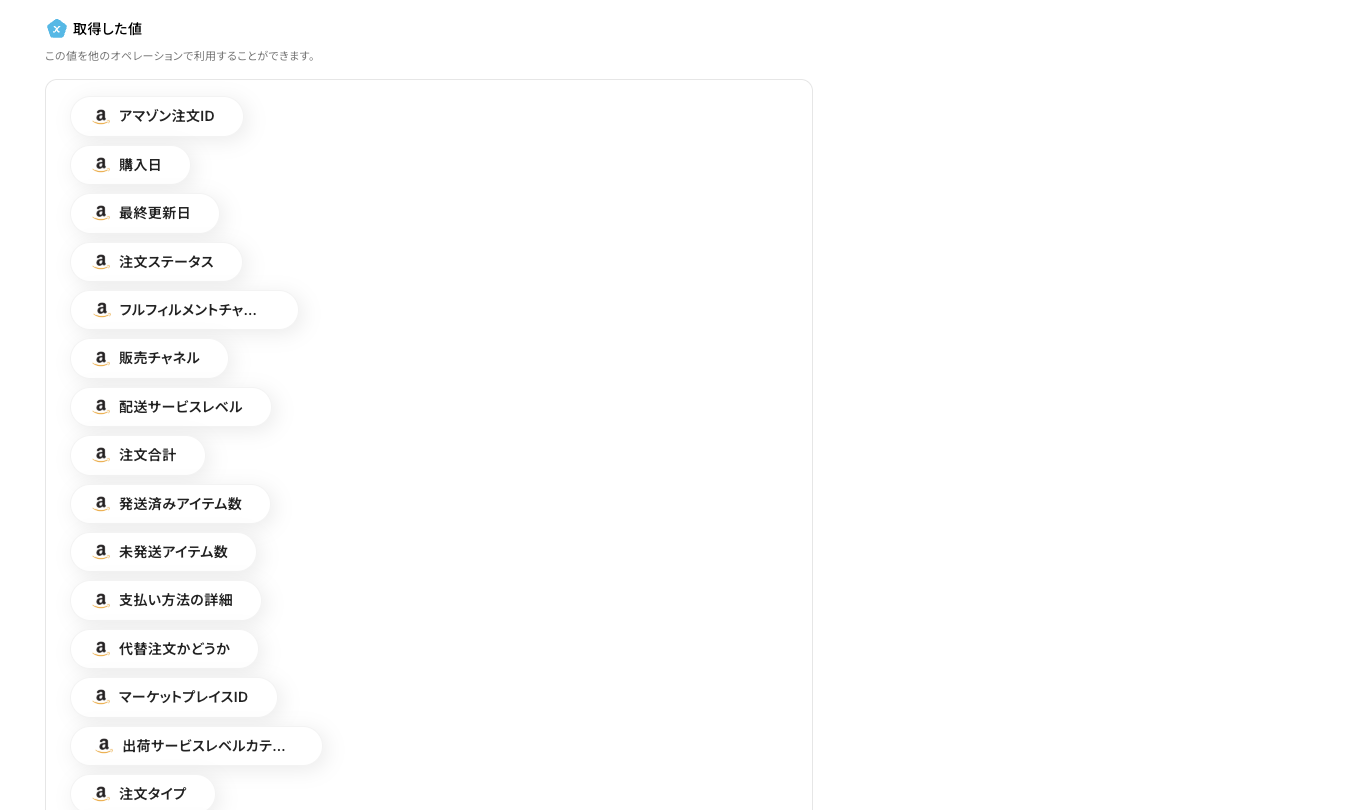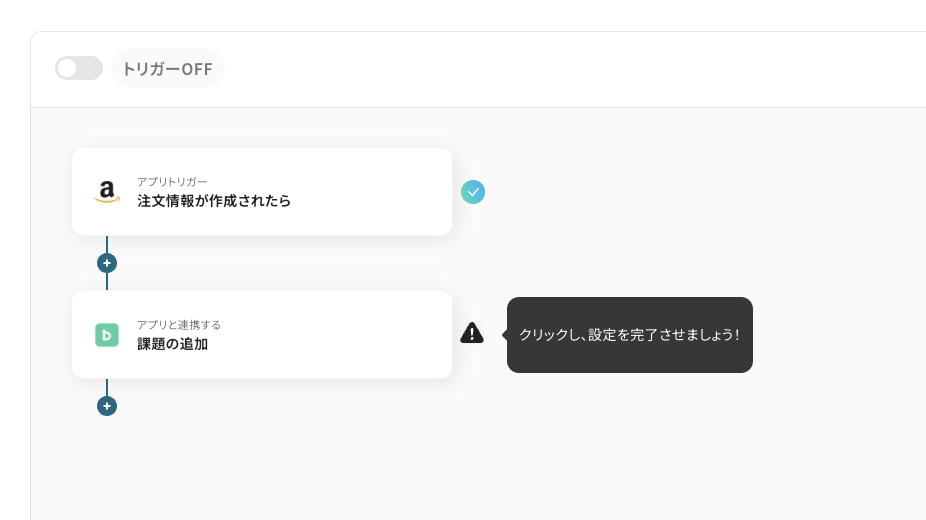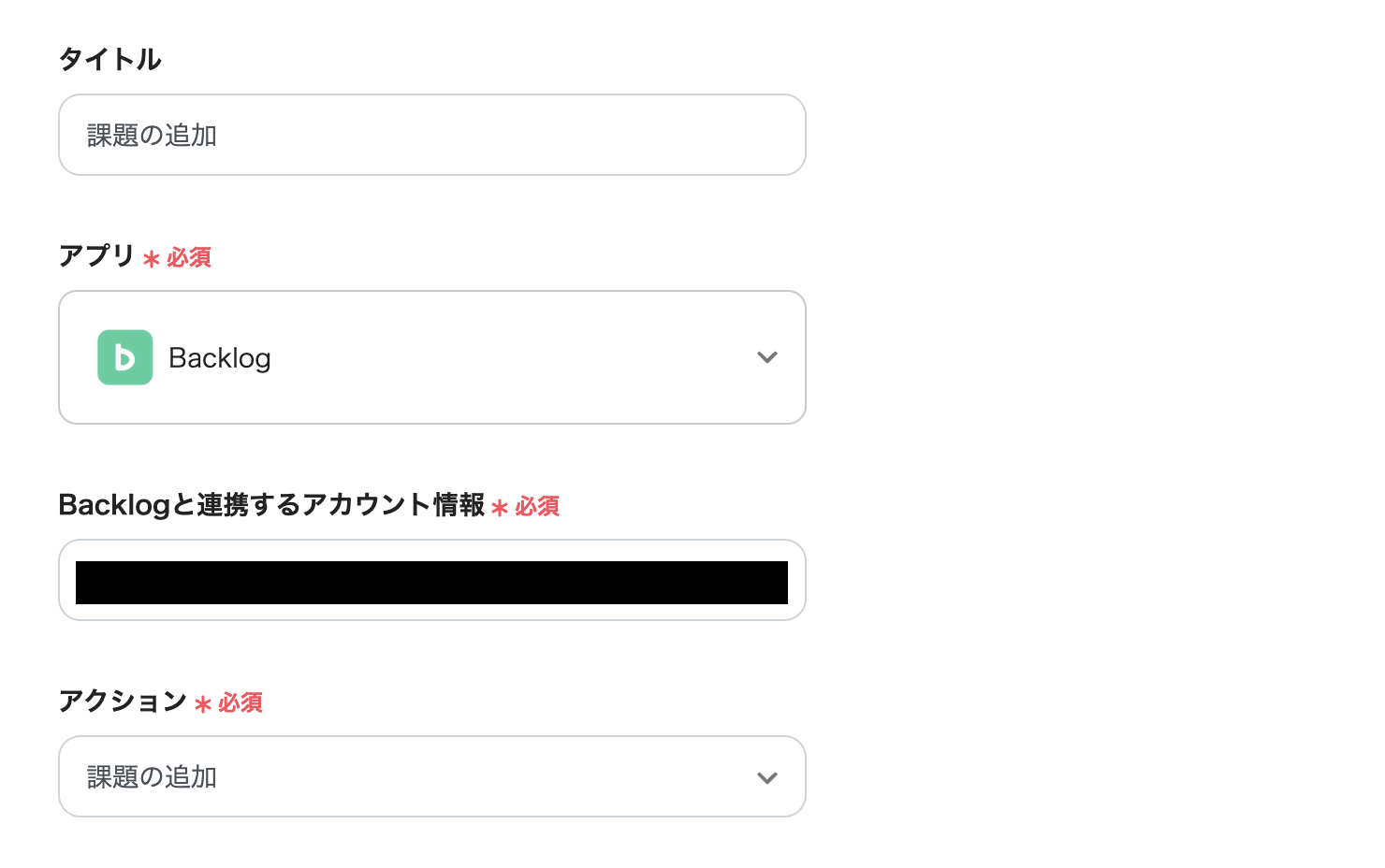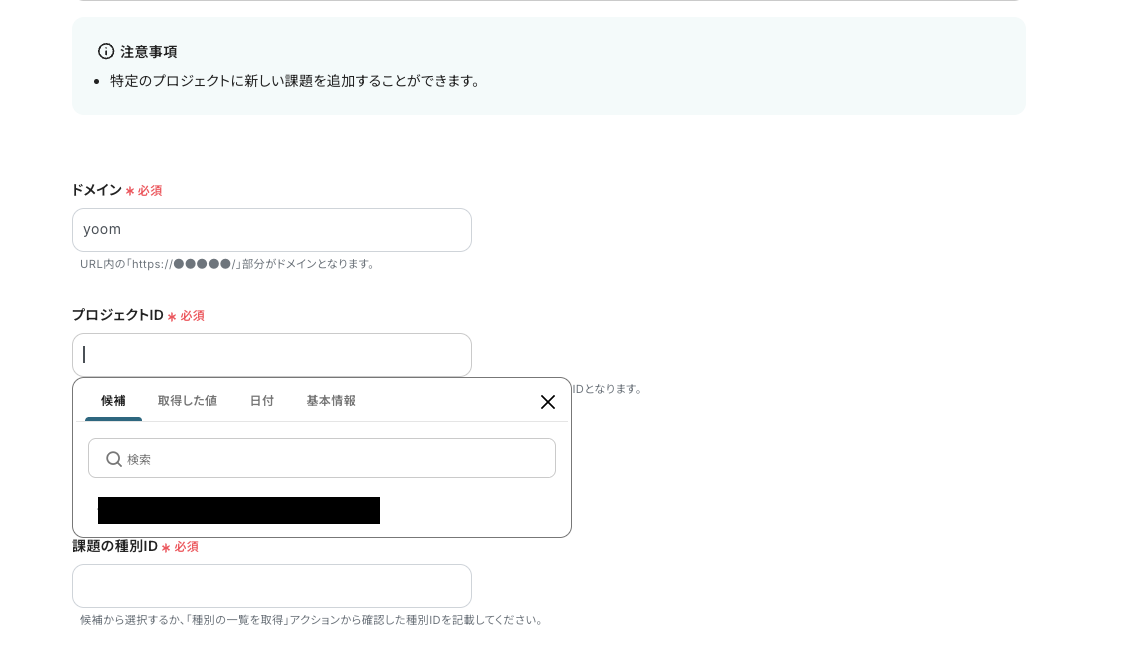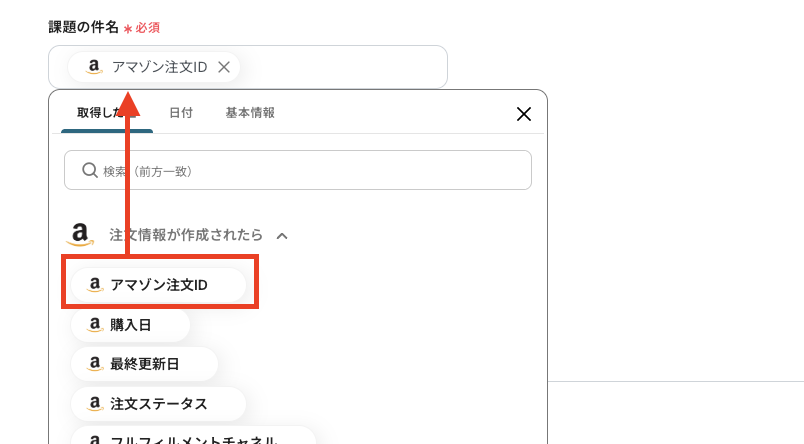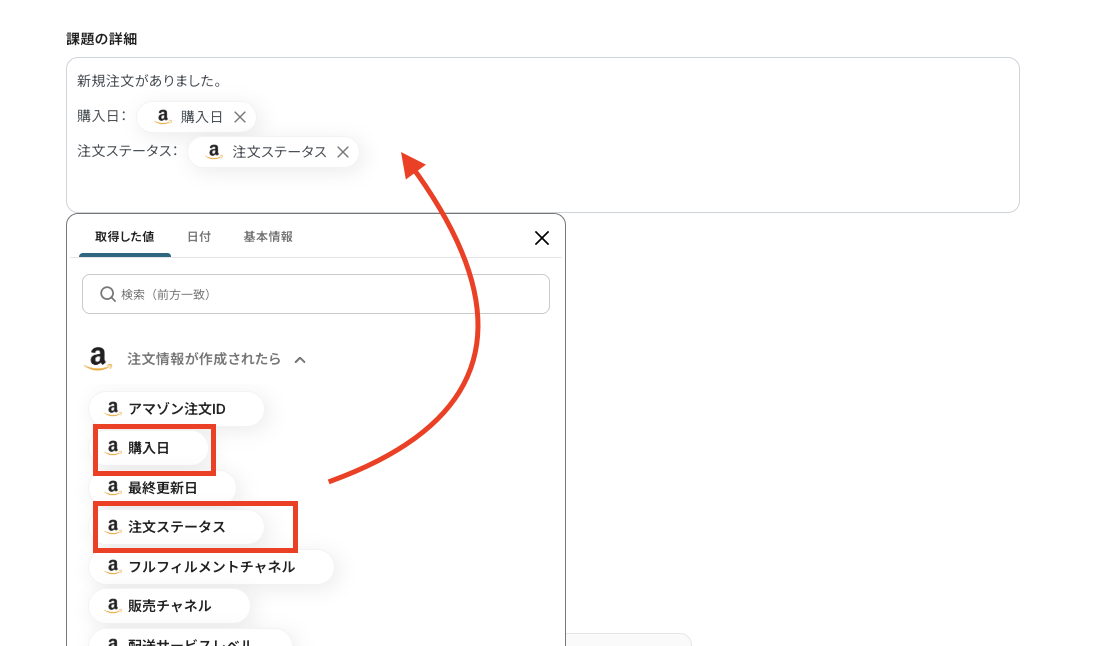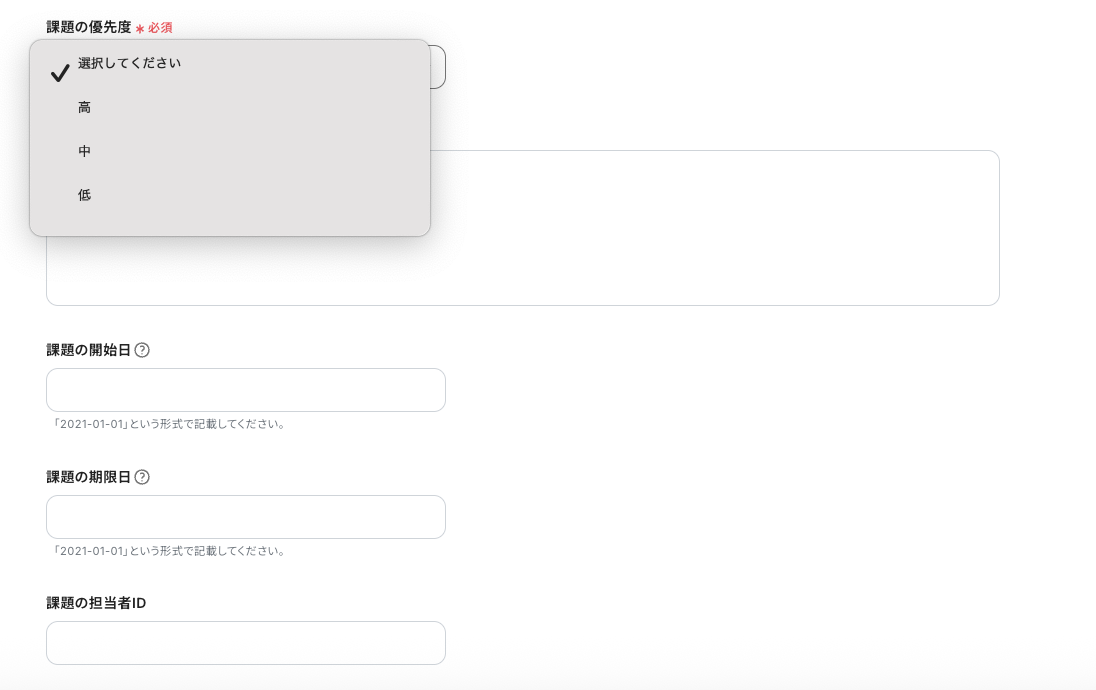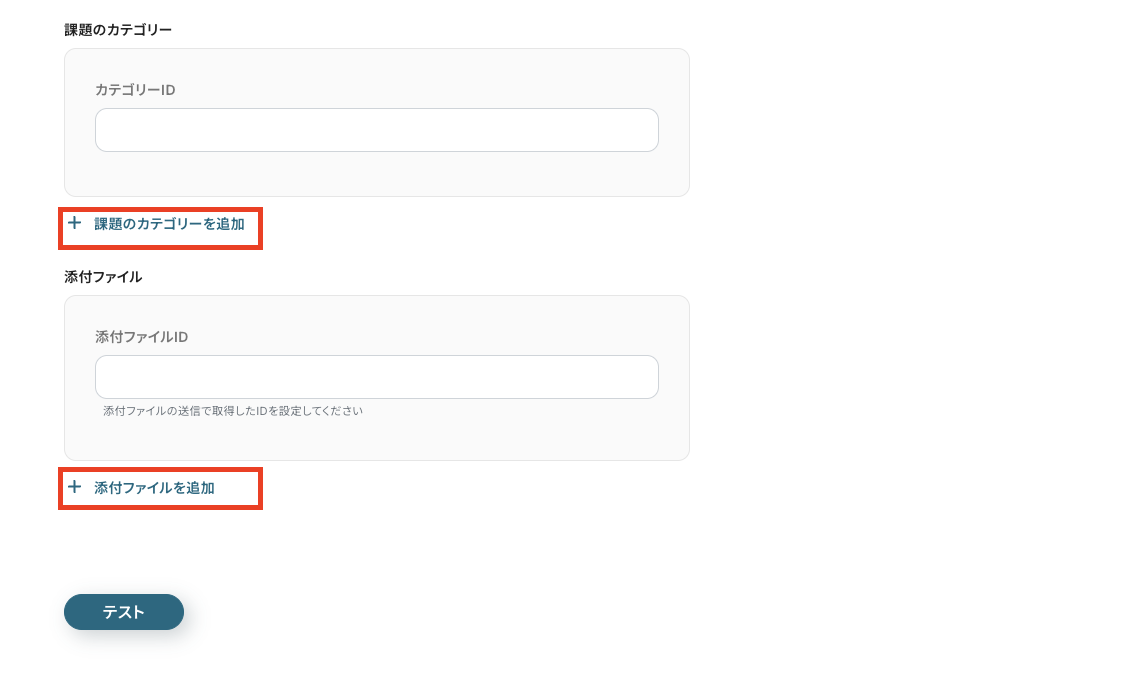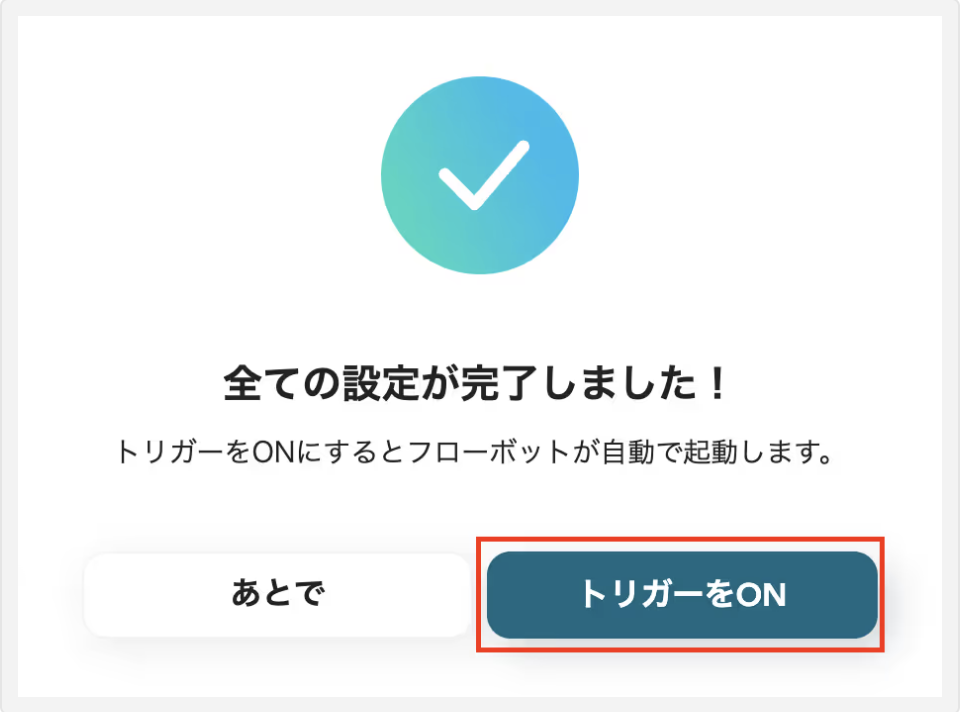Amazon Seller Centralで注文情報が作成されたら、Backlogに課題を追加する
試してみる
■概要
Amazon Seller Centralでの注文確認後、手作業でBacklogにタスクを起票していませんか?こうした繰り返し作業は時間がかかるだけでなく、入力漏れや転記ミスの原因にもなりがちです。
このワークフローは、Amazon Seller Centralの新しい注文情報を検知し、自動でBacklogに課題を追加します。
注文処理に関するタスク管理を自動化し、業務の効率化と正確性の向上を実現します。
■このテンプレートをおすすめする方
・Amazon Seller Centralでの注文対応とBacklogでのタスク管理を手作業で行っている方
・ECサイトの受注処理を効率化し、顧客対応の迅速化を図りたいと考えている担当者の方
・Backlogを活用して、Amazonの注文に関連するチーム内の情報共有を円滑にしたい方
■注意事項
・Amazon Seller CentralとBacklogのそれぞれとYoomを連携してください。
・トリガーは5分、10分、15分、30分、60分の間隔で起動間隔を選択できます。
・プランによって最短の起動間隔が異なりますので、ご注意ください。
「Amazon Seller Centralで受けた注文を、Backlogに課題として手作業で登録している」
「注文が増えるたびに転記作業が発生し、コア業務を圧迫している…」
EC運営において、Amazon Seller Centralとタスク管理ツールのBacklogを併用している現場では、このような手作業によるデータ連携の非効率さに悩まされているケースは少なくありません。
日々の定型業務でありながら重要な作業であるため、担当者の負担は大きいものとなっているでしょう。
もし、Amazon Seller Centralの注文情報をトリガーに、Backlogへ自動で課題を起票する仕組みがあれば、こうした日々の反復作業から解放されるかもしれません!
入力ミスや対応漏れのリスクを低減でき、コア業務に集中できる貴重な時間を創出できるはずです。
今回ご紹介する自動化の設定は、プログラミングの知識がなくても簡単に設定可能です。
日々の業務を劇的に効率化できるため、ぜひこの記事を参考に自動化を導入し、作業をもっと楽にしましょう!
とにかく早く試したい方へ
YoomにはAmazon Seller CentralとBacklogを連携するためのテンプレートが用意されているので、今すぐ試したい方は以下よりバナーをクリックしてスタートしましょう!
Amazon Seller Centralで注文情報が作成されたら、Backlogに課題を追加する
試してみる
■概要
Amazon Seller Centralでの注文確認後、手作業でBacklogにタスクを起票していませんか?こうした繰り返し作業は時間がかかるだけでなく、入力漏れや転記ミスの原因にもなりがちです。
このワークフローは、Amazon Seller Centralの新しい注文情報を検知し、自動でBacklogに課題を追加します。
注文処理に関するタスク管理を自動化し、業務の効率化と正確性の向上を実現します。
■このテンプレートをおすすめする方
・Amazon Seller Centralでの注文対応とBacklogでのタスク管理を手作業で行っている方
・ECサイトの受注処理を効率化し、顧客対応の迅速化を図りたいと考えている担当者の方
・Backlogを活用して、Amazonの注文に関連するチーム内の情報共有を円滑にしたい方
■注意事項
・Amazon Seller CentralとBacklogのそれぞれとYoomを連携してください。
・トリガーは5分、10分、15分、30分、60分の間隔で起動間隔を選択できます。
・プランによって最短の起動間隔が異なりますので、ご注意ください。
Amazon Seller CentralとBacklogを連携してできること
Amazon Seller CentralとBacklogのAPIを連携すれば、これまで手作業で行っていたAmazonの注文情報のBacklogへの転記作業を自動化できます。
タスクの作成漏れや入力ミスを防ぎ、迅速かつ正確な注文対応フローを確立することが可能です。
ここでは具体的な自動化の例を複数ご紹介しますので、気になる内容があれば、ぜひクリックしてみてください!
Amazon Seller Centralで注文情報が作成されたら、Backlogに課題を追加する
Amazon Seller Centralで新しい注文情報が作成されるたびに、その内容をBacklogに自動で課題として追加する連携です。
注文が入ると同時に対応すべきタスクがBacklog上に生成されるため、手作業による転記の手間を削減し、対応漏れや遅延を防ぐことが可能です。
担当者や期限日も自動で設定できるため、タスク管理全体を効率化できそうです。
Amazon Seller Centralで注文情報が作成されたら、Backlogに課題を追加する
試してみる
■概要
Amazon Seller Centralでの注文確認後、手作業でBacklogにタスクを起票していませんか?こうした繰り返し作業は時間がかかるだけでなく、入力漏れや転記ミスの原因にもなりがちです。
このワークフローは、Amazon Seller Centralの新しい注文情報を検知し、自動でBacklogに課題を追加します。
注文処理に関するタスク管理を自動化し、業務の効率化と正確性の向上を実現します。
■このテンプレートをおすすめする方
・Amazon Seller Centralでの注文対応とBacklogでのタスク管理を手作業で行っている方
・ECサイトの受注処理を効率化し、顧客対応の迅速化を図りたいと考えている担当者の方
・Backlogを活用して、Amazonの注文に関連するチーム内の情報共有を円滑にしたい方
■注意事項
・Amazon Seller CentralとBacklogのそれぞれとYoomを連携してください。
・トリガーは5分、10分、15分、30分、60分の間隔で起動間隔を選択できます。
・プランによって最短の起動間隔が異なりますので、ご注意ください。
Amazon Seller Centralで特定の注文情報が作成されたら、Backlogに課題を追加する
Amazon Seller Centralで作成された注文情報の中から特定の条件に合致するものだけを抽出し、Backlogに課題として自動で追加する連携です。
例えば、「特定のSKUを含む注文」や「ギフト設定がされている注文」など、特別な対応が必要な注文のみをタスク化できるため、優先度の高い業務に集中し、よりきめ細やかな顧客対応を実現できます。
Amazon Seller Centralで特定の注文情報が作成されたら、Backlogに課題を追加する
試してみる
■概要
Amazon Seller Centralでの注文確認後、その都度Backlogへ手作業で課題を登録する業務に手間を感じていませんか?
この作業は定型的ながらも重要なため、入力漏れや対応遅延が後続の業務に影響を与える可能性があります。
このワークフローを活用すれば、Amazon Seller Centralで特定の注文情報が作成されたタイミングをきっかけに、自動でBacklogに課題を追加できます。
AmazonとBacklog間の連携を自動化し、手作業による手間やミスのない円滑な業務フローを構築します。
■このテンプレートをおすすめする方
・Amazon Seller Centralの注文情報を、Backlogに手作業で転記しているEC担当者の方
・Amazonでの受注後のタスク管理をBacklogで行っており、課題の作成を自動化したい方
・BacklogとAmazonの連携を通じて、出荷業務の抜け漏れ防止や効率化を目指すチームの方
■注意事項
・Amazon Seller CentralとBacklogのそれぞれとYoomを連携してください。
・トリガーは5分、10分、15分、30分、60分の間隔で起動間隔を選択できます。
・プランによって最短の起動間隔が異なりますので、ご注意ください。
・分岐はミニプラン以上のプランでご利用いただける機能(オペレーション)となっております。フリープランの場合は設定しているフローボットのオペレーションはエラーとなりますので、ご注意ください。
・ミニプランなどの有料プランは、2週間の無料トライアルを行うことが可能です。無料トライアル中には制限対象のアプリや機能(オペレーション)を使用することができます。
Amazon Seller CentralとBacklogの連携フローを作ってみよう
それでは、さっそく実際にAmazon Seller CentralとBacklogを連携したフローを作成してみましょう!
今回はYoomを使用して、ノーコードでAmazon Seller CentralとBacklogの連携を進めていきます。
もしまだYoomのアカウントをお持ちでない場合は、こちらの登録フォームからアカウントを発行しておきましょう。
[Yoomとは]
フローの作成方法
今回は「Amazon Seller Centralで注文情報が作成されたら、Backlogに課題を追加する」フローを作成していきます!
作成の流れは大きく分けて以下です。
- Amazon Seller CentralとBacklogをマイアプリ連携)
- テンプレートをコピー
- Amazon Seller Centralのトリガー設定およびBacklogのアクション設定
- トリガーをONにし、フローが起動するかを確認
Yoomを利用していない方は、こちらから無料登録をしてください。
すでにYoomを利用している方はログインしましょう。
ステップ1:Amazon Seller CentralとBacklogをマイアプリ連携
まずはAmazon Seller Centralをマイアプリに接続していきます。
Yoomアカウントにログイン後、左欄の「マイアプリ」をクリックして「新規接続」からAmazon Seller Centralを検索してください。
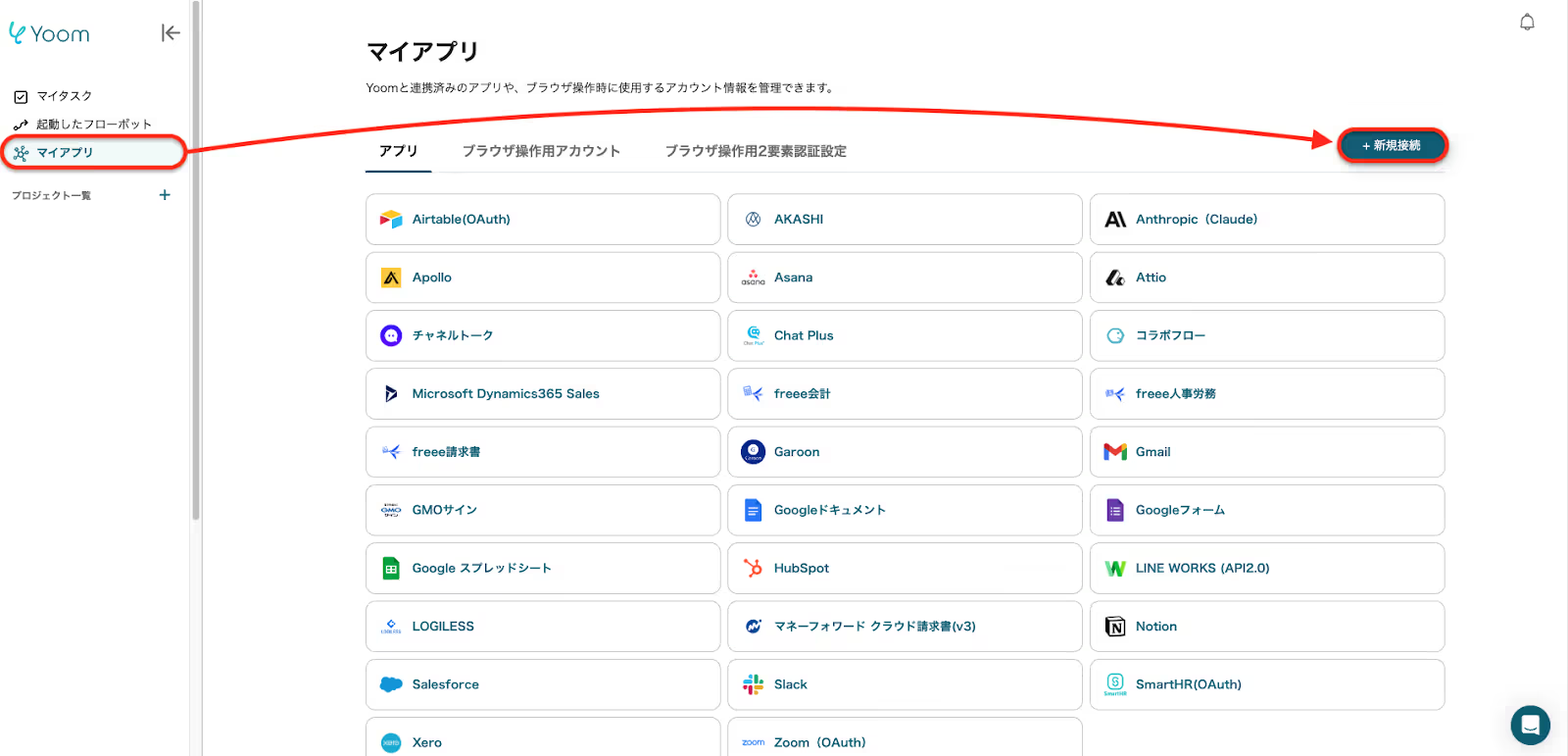
Amazon Seller Centralのアプリアイコンが出てきますので、そちらをクリックします。
注釈に沿って「ドメイン」を入力して[追加]をクリックしてください。
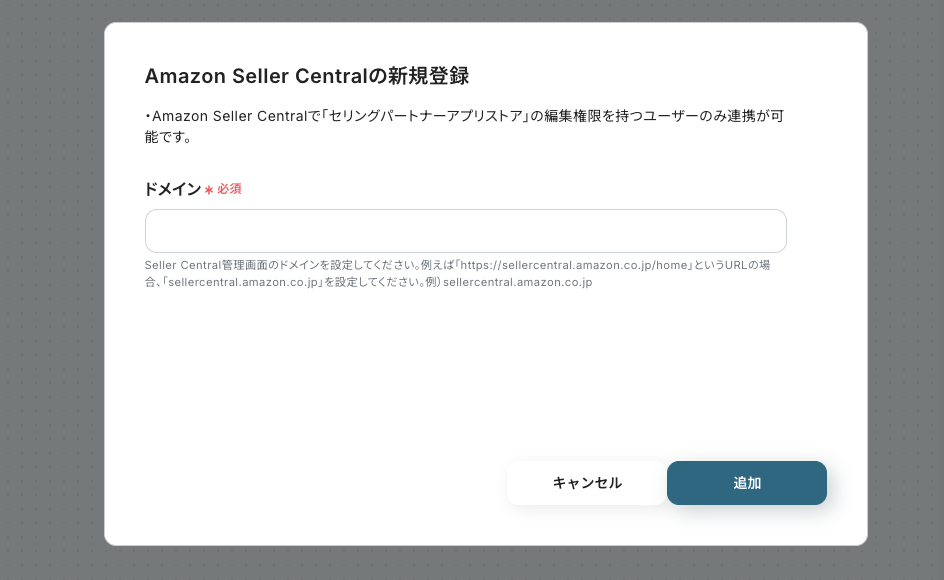
まずは、1つ目のAmazon Seller Centralが接続できました。
次に、Backlogを接続しましょう。
先ほどと同様の操作でBacklogのアプリアイコンを検索し、クリックします。
接続したいドメイン情報を入力し、[追加]をクリックしましょう。
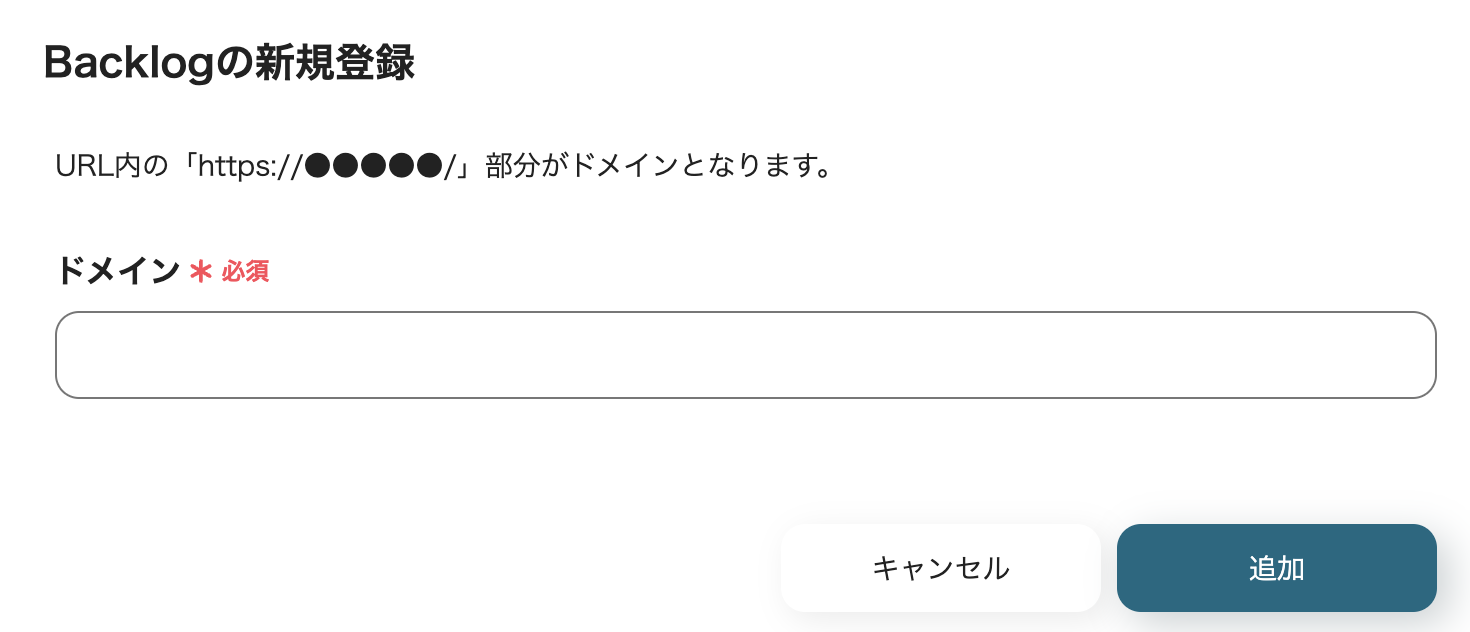
移行後の画面でYoomのアクセスを[許可する]をクリックし、接続完了です。
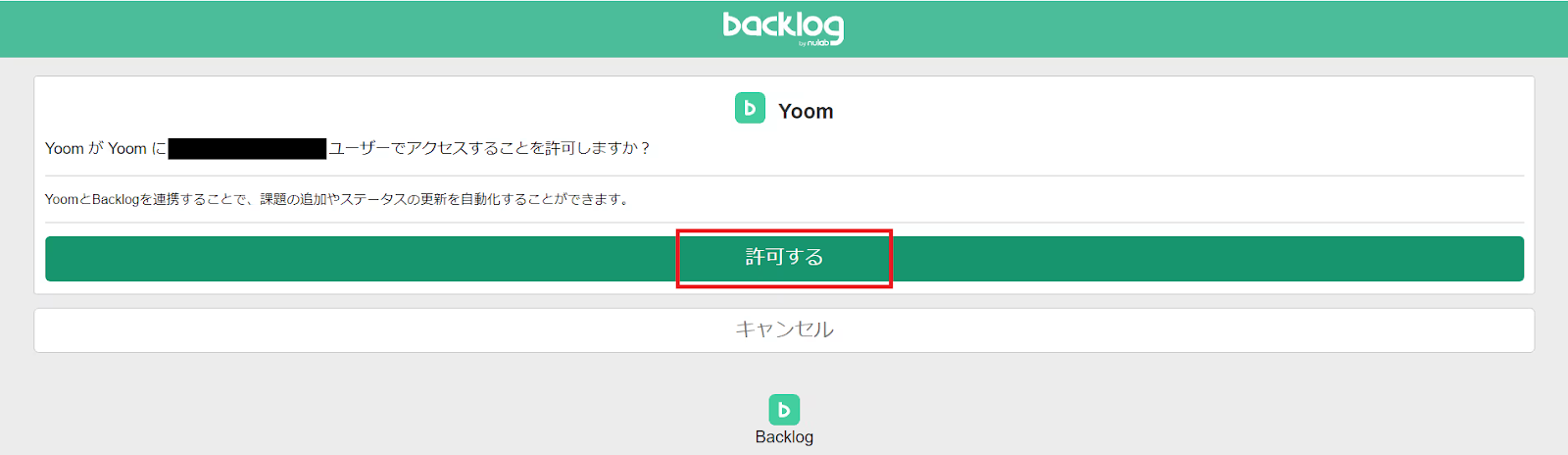
クリック後、2つのアプリが追加された状態のYoomアカウントのマイアプリ画面へ移動します。
これで2つのアプリがYoomアカウントに接続できました。
ステップ2:テンプレートのコピー
Yoomアカウントに対象のアプリの新規接続が完了していることを確認後、Yoomにログインし、以下バナーの「試してみる」をクリックしてください。
Amazon Seller Centralで注文が発生したら、LoopsにContactを作成する
試してみる
■概要
Amazon Seller Centralで発生した注文情報を、手作業で顧客管理ツールであるLoopsに登録する作業に手間を感じていませんか。
こうした繰り返し発生する入力作業は、時間的な負担だけでなく、入力ミスといったヒューマンエラーの原因にもなりがちです。
このワークフローを活用すれば、Amazon Seller Centralでの注文発生をトリガーに、Loopsへのコンタクト作成を自動化し、LoopsとAmazon Seller Central間のデータ連携における課題を円滑に解決します。
■このテンプレートをおすすめする方
・Amazon Seller Centralの注文情報を手動でLoopsに登録しているEC担当者の方
・LoopsとAmazon Seller Centralの連携を自動化し、顧客情報の管理を効率化したいと考えている方
・顧客データの登録時に発生する入力ミスをなくし、正確な情報管理を実現したい方
■注意事項
・Amazon Seller Central、LoopsのそれぞれとYoomを連携してください。
・トリガーは5分、10分、15分、30分、60分の間隔で起動間隔を選択できます。
・プランによって最短の起動間隔が異なりますので、ご注意ください。
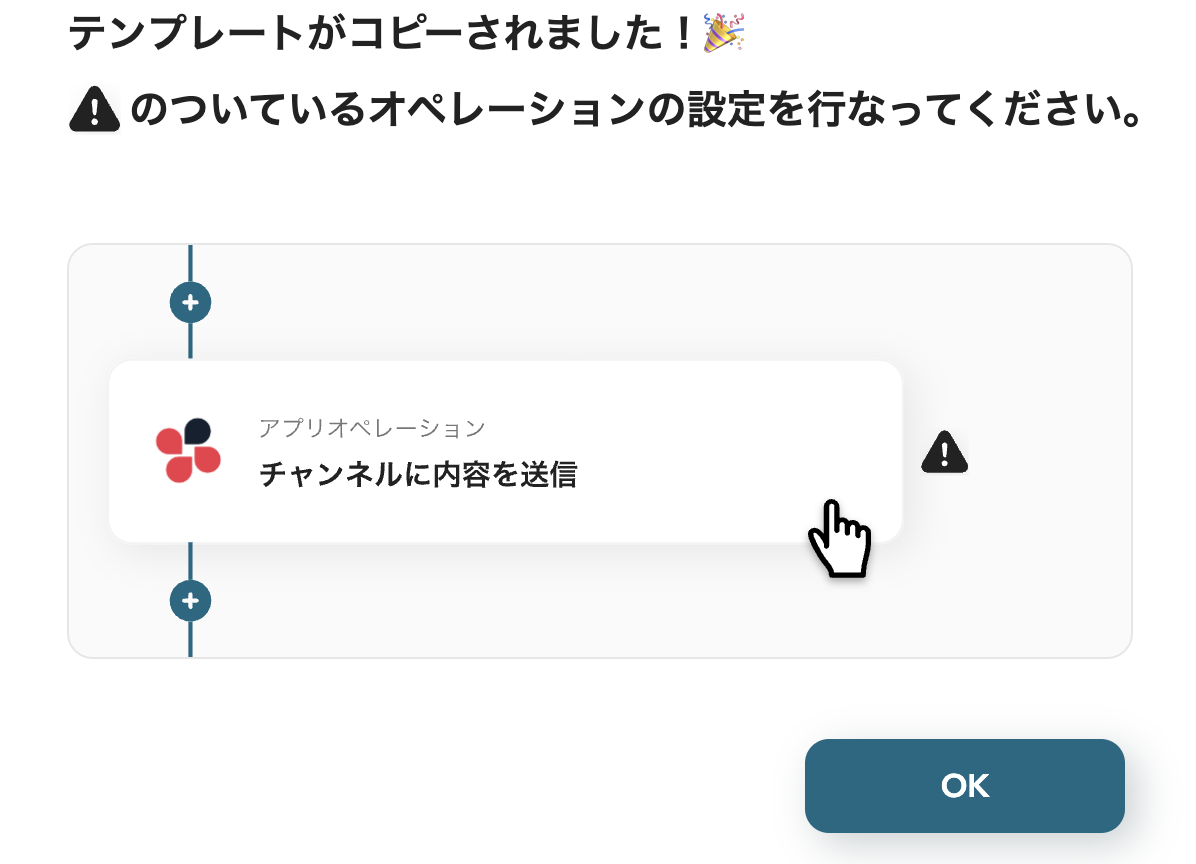
ステップ3:Amazon Seller Centralのトリガーアクション設定
さっそく、フローボットの設定を進めていきます!
Yoomアカウントの画面左側のマイプロジェクトから「【コピー】Amazon Seller Centralで注文情報が作成されたら、Backlogに課題を追加する」をクリックしてください。
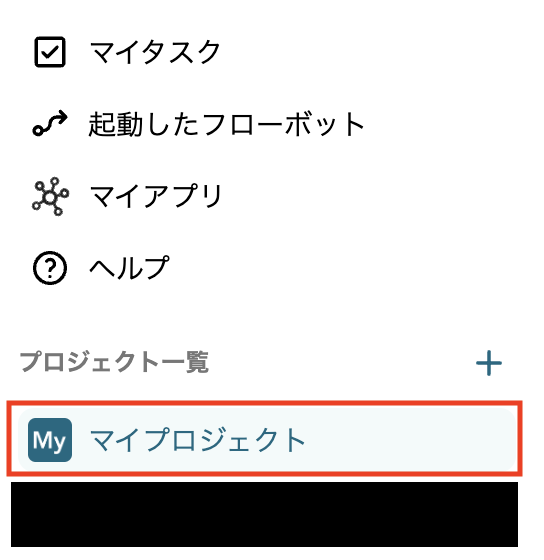
クリックした後、以下画面のようにテンプレート内容が表示されます。
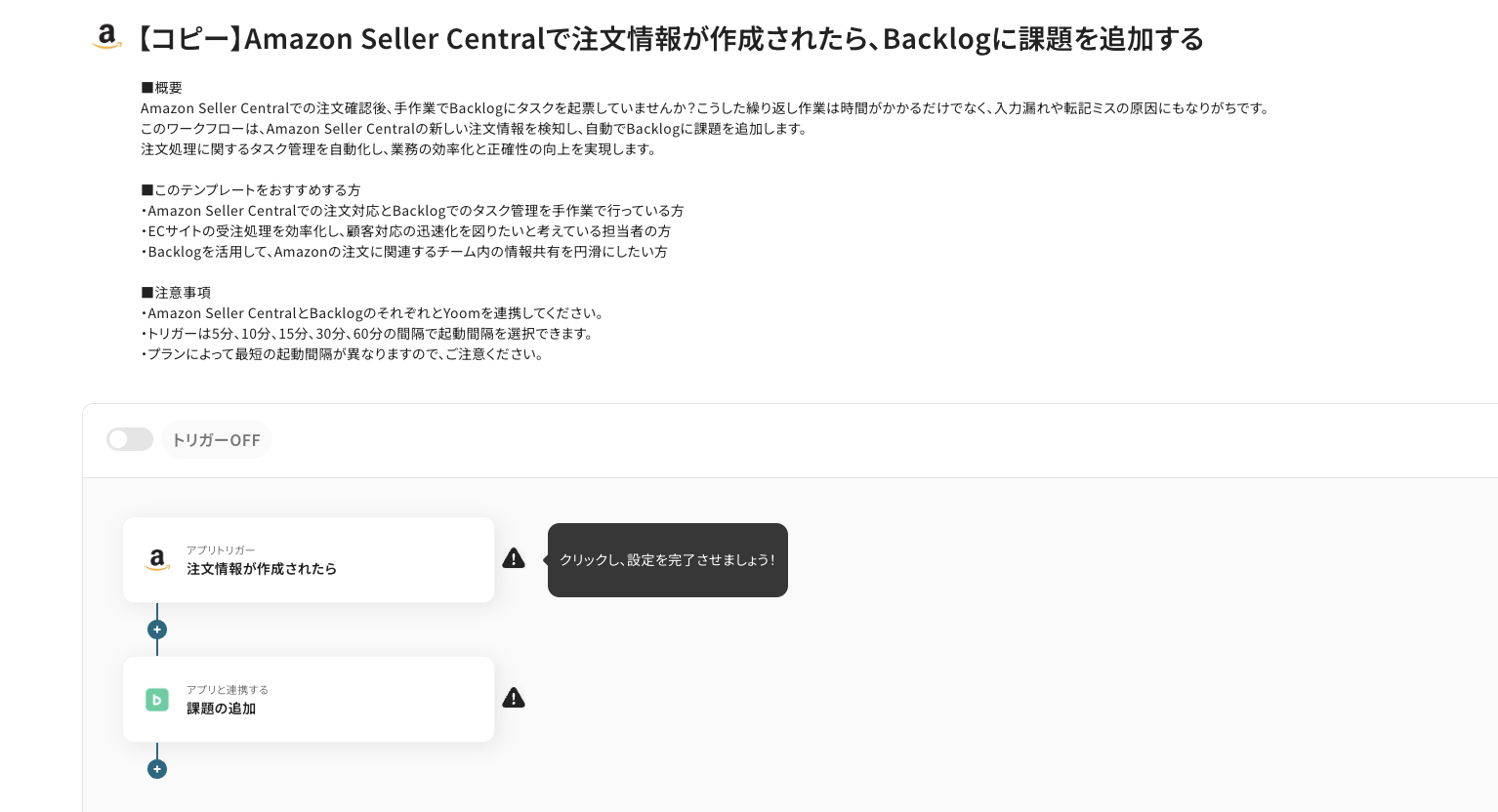
トリガーとなる「注文情報が作成されたら」をクリックして、連携するアカウント情報を確認してください。
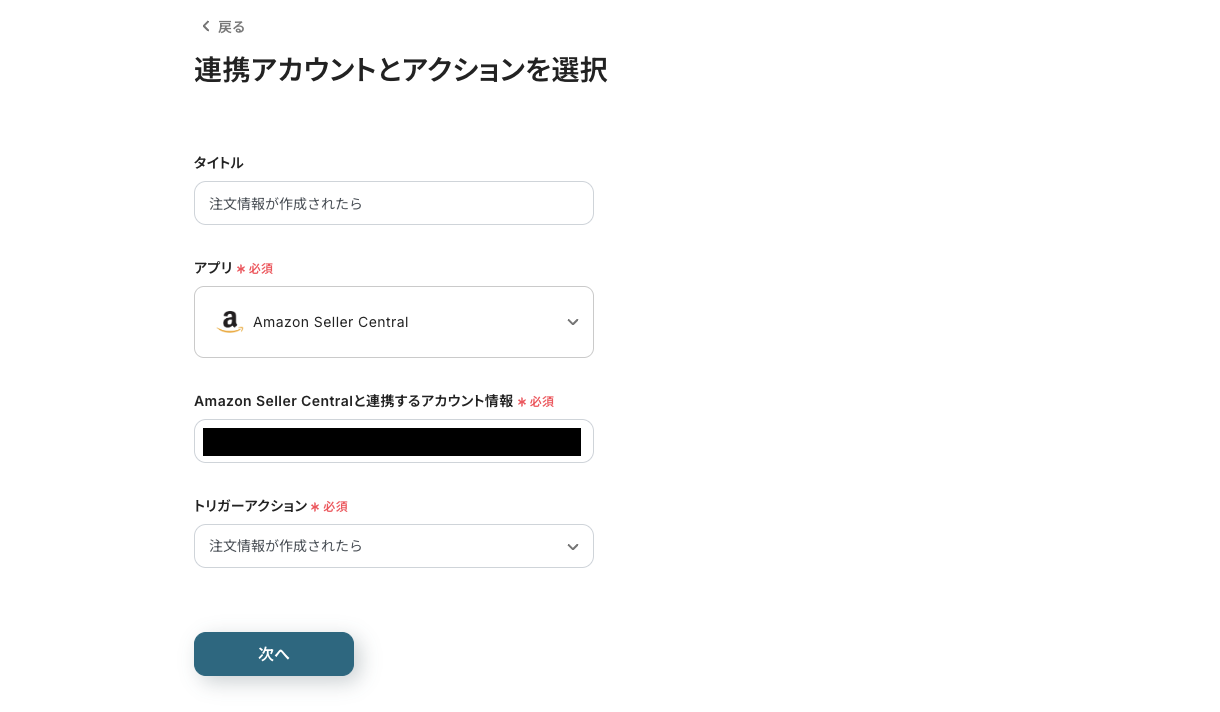
次の画面で「トリガーの起動間隔」を設定しましょう。
※トリガーの起動タイミングは、5分、10分、15分、30分、60分のいずれかで設定できます。
ご利用プランによって、設定できるトリガーの最短間隔が違うので、その点は要チェックです。
なお、基本的にはそのプランの最短の起動間隔にしてお使いいただくことをおすすめします。
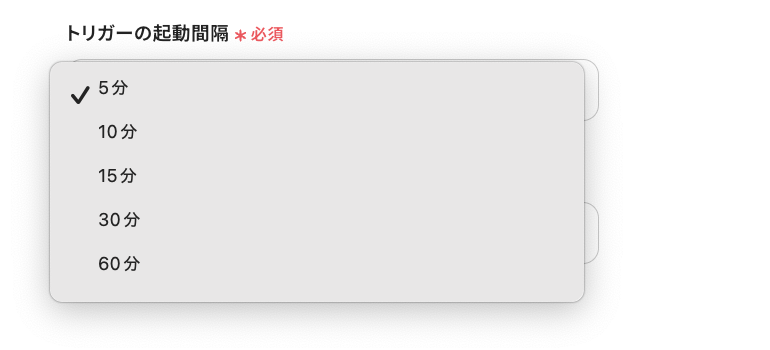
「マーケットプレイスID」は注釈に沿って設定してください。
「販売地域」はプルダウンから選択しましょう。

設定後、Amazon Seller Centralに注文を作成してください。
その後フローボットに戻り、テストします。
取得した値(アウトプット)に問題がなければ、『保存する』を押してください。
アウトプット情報は、この後のステップで引用・活用できます。
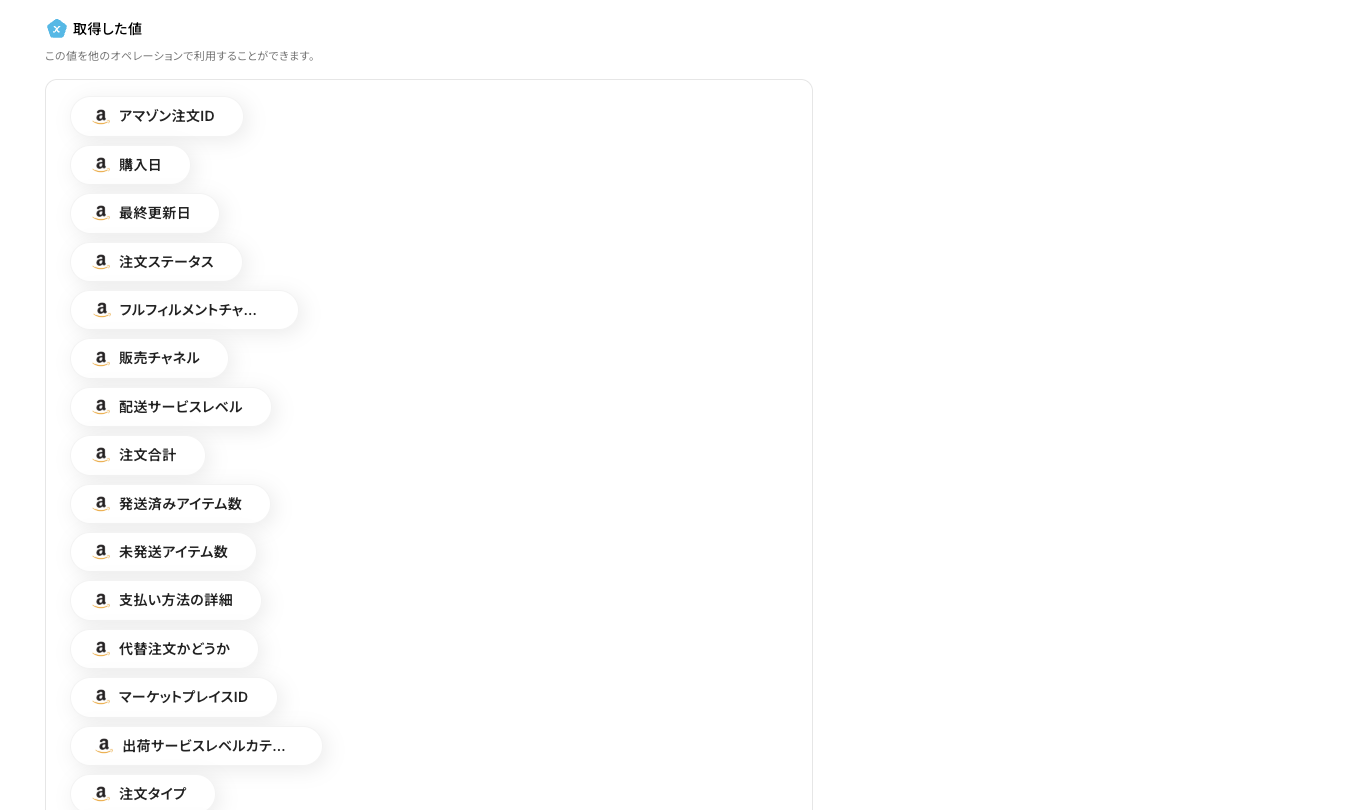
ステップ4:Backlogに課題を登録する設定
最後に、2つ目の「課題の追加」をクリックしましょう。
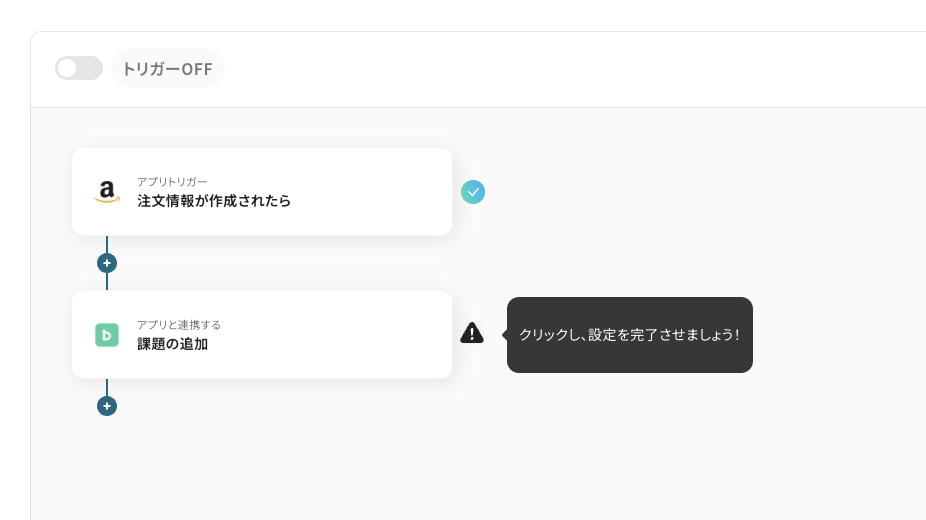
連携するアカウント情報を入力し、[次へ]をクリックします。
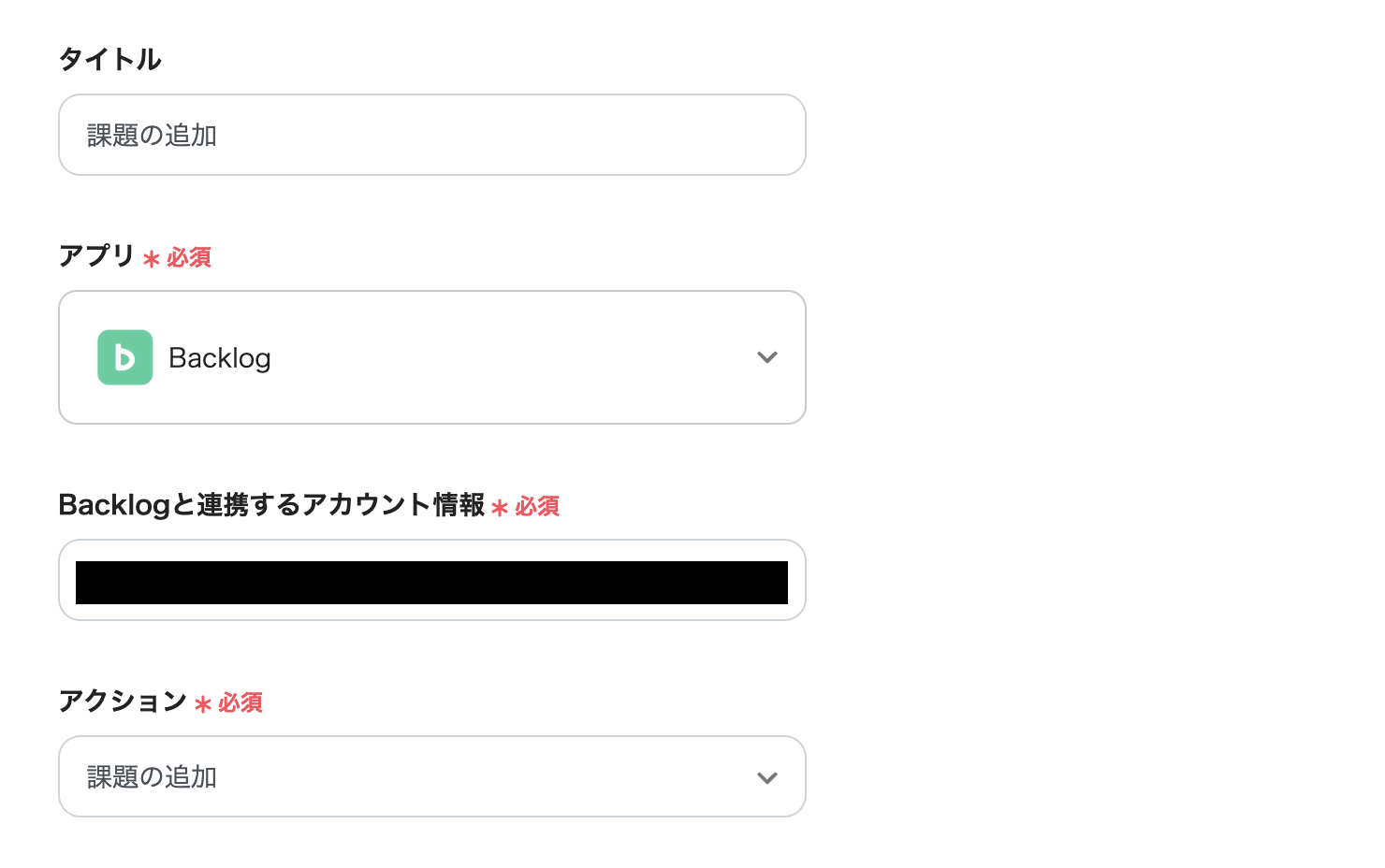
次の画面で「ドメイン」や「プロジェクトID」などの項目に情報を入力します。
「プロジェクトID」は、入力バーをクリックすると、連携したアカウントに基づいた内容が『候補』に展開されるので、その中から情報を選択できます。
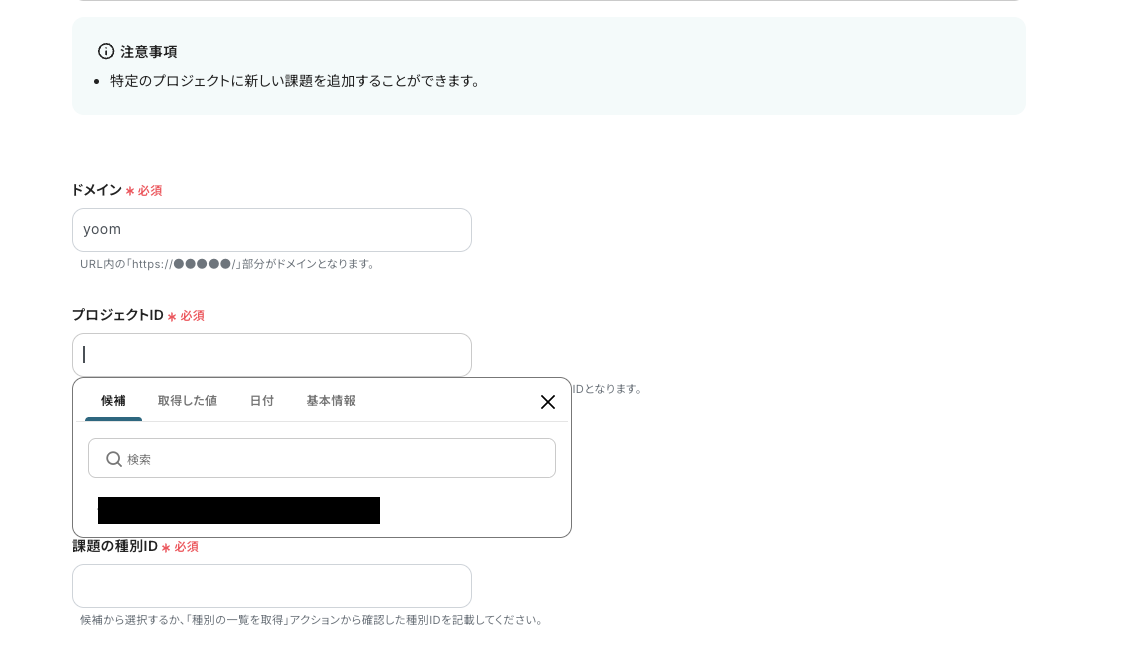
「課題の件名」などは、前ステップから取得したアウトプットを引用・設定できます。
以下は例として、前ステップから取得した情報を引用したものです。
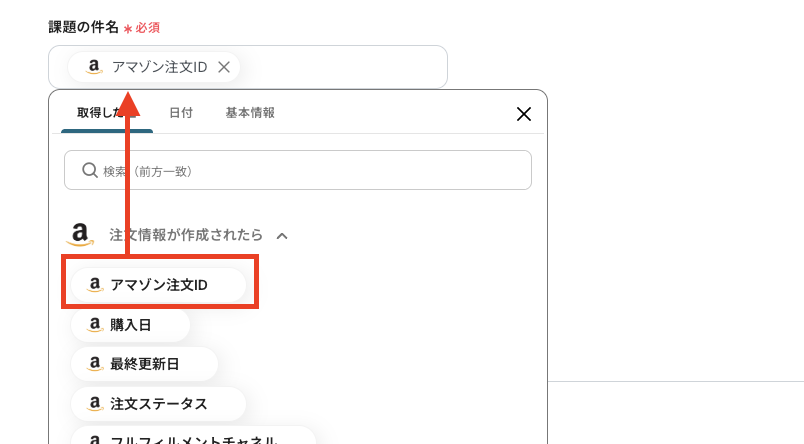
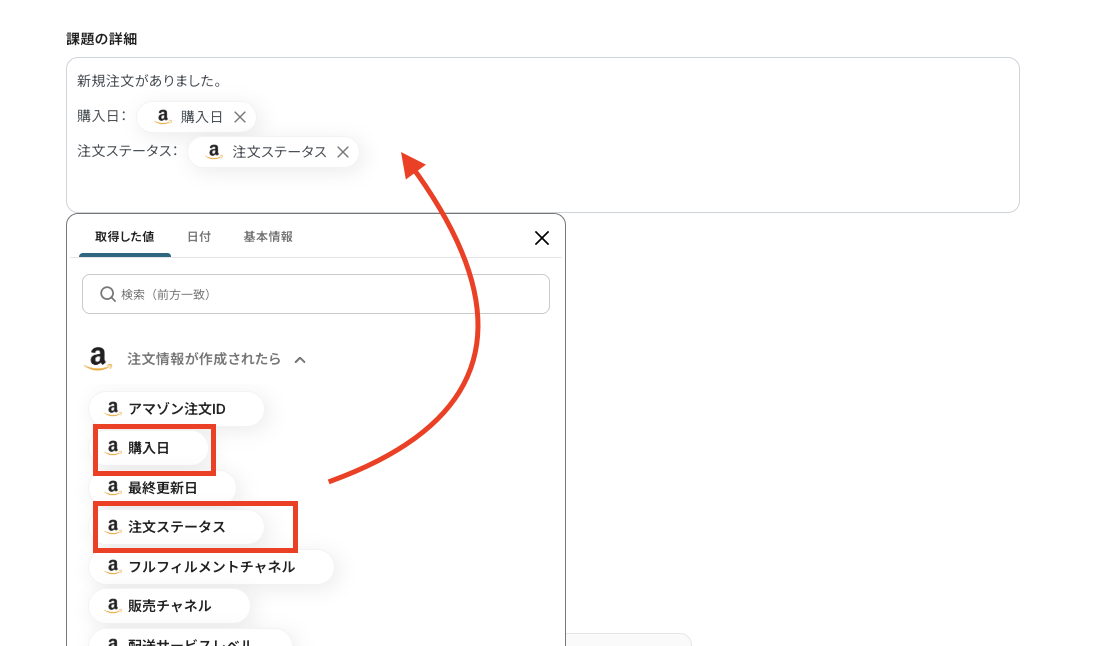
下にスクロールして、その他の項目も入力していきます。(必須以外の項目の設定は任意です。)
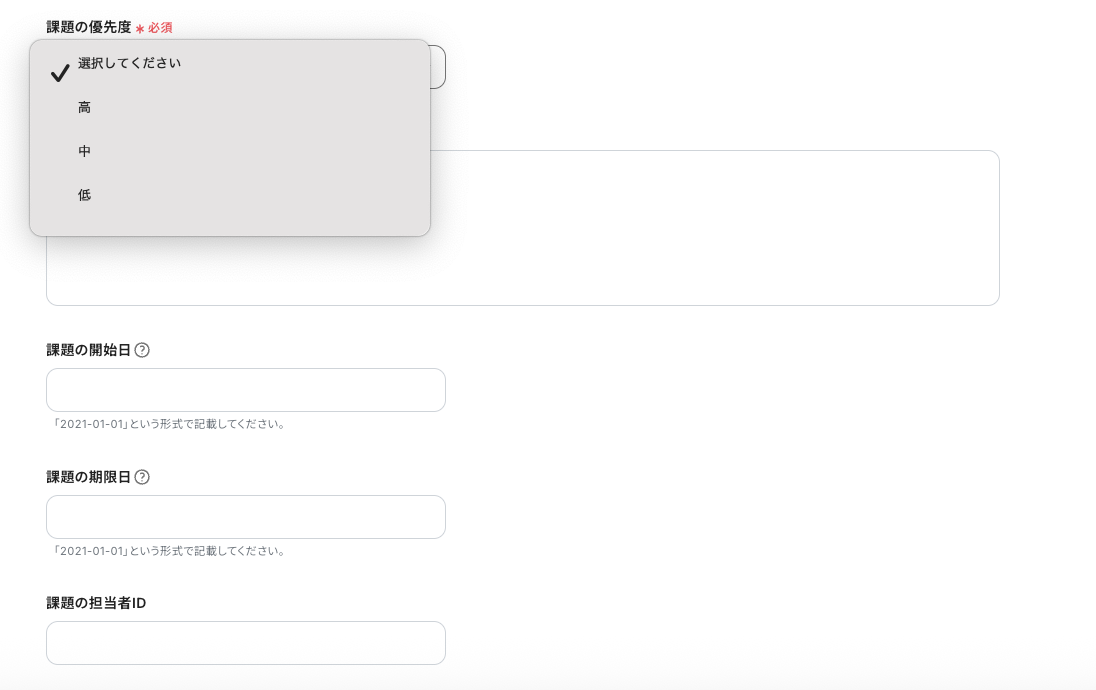
課題のカテゴリーや添付ファイルは、赤枠部分をクリックすることで設定できる項目を増やすことが可能です。
運用状況に合わせて設定してくださいね!
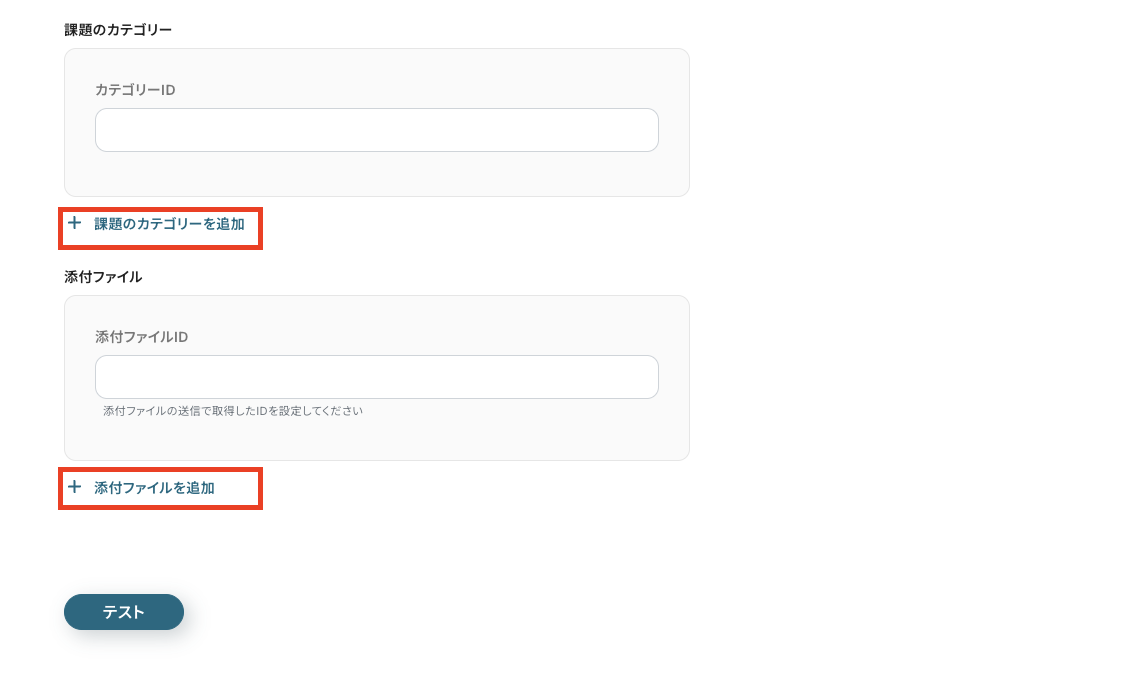
必要項目に情報を入力した後、[テスト]をクリックし、結果に問題がなければ『保存する』をクリックしましょう。
これで設定完了です!お疲れ様でした!
ステップ5:トリガーをONにして起動準備完了
以下の画面の赤枠部分「トリガーをON」をクリックすることで、フローボットが自動で起動します。
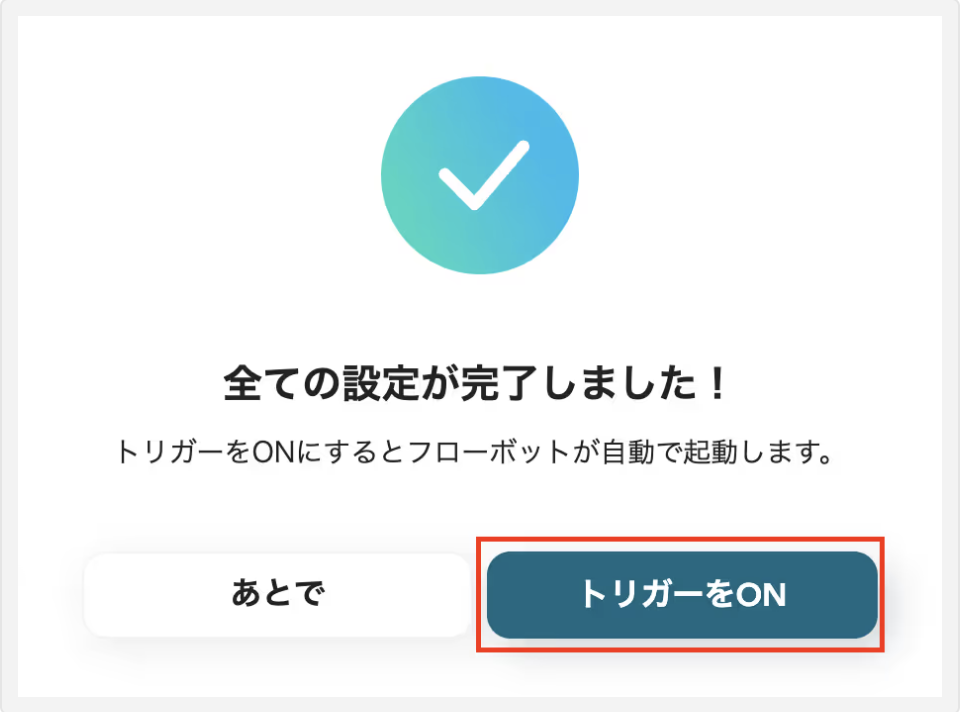
簡単に自動化フローボットが作成できましたね!
Amazon Seller CentralやBacklogのAPIを使ったその他の自動化例
Amazon Seller CentralやBacklogを他ツールと連携することで、通知・記録・連携作業をすべて自動化できます。
業務のスピードと正確性を高めたい方は、ぜひ以下のテンプレートも活用してみてください!
Amazon Seller Centralを使った便利な自動化例
Amazon Seller Centralでは、注文情報の取得を起点に他ツールへ通知・記録を行う自動化が可能です。
SlackやNotion、Google Chatなどと連携すれば、スピーディーに確認・管理が行えます。
Amazon Seller Centralで注文情報が作成されたらGoogle Chatに通知する
試してみる
■概要
「Amazon Seller Centralで注文情報が作成されたらGoogle Chatに通知する」フローは、AmazonとGoogle Chatの連携を活用した業務ワークフローです。新しい注文が発生すると、自動的にその情報がGoogle Chatに通知されるため、チーム全体で迅速に注文状況を把握できます。これにより、迅速な対応や効率的なコミュニケーションが実現し、業務のスムーズな進行をサポートします。
■このテンプレートをおすすめする方
・Amazon Seller Centralを活用しているビジネスオーナーや管理者の方
・チーム内で注文情報を迅速に共有したい営業担当者やサポートスタッフの方
・Google Chatを日常的に使用しており、業務の自動化を図りたい方
・注文管理における情報共有の手間を削減したい運用担当者の方
■注意事項
・Amazon Seller Central、Google ChatのそれぞれとYoomを連携してください。
・トリガーは5分、10分、15分、30分、60分の間隔で起動間隔を選択できます。
・プランによって最短の起動間隔が異なりますので、ご注意ください。
・Google Chatとの連携はGoogle Workspaceの場合のみ可能です。詳細は下記を参照ください。
https://intercom.help/yoom/ja/articles/6647336
Amazon Seller Centralで注文情報が作成されたらNotionに追加する
試してみる
■概要
「Amazon Seller Centralで注文情報が作成されたらNotionに追加する」フローは、AmazonとNotionの連携を活用して注文データの管理を自動化する業務ワークフローです。注文が発生すると、自動的にNotionに情報が追加されるため、手作業によるデータ入力の手間やミスを防ぎ、効率的な業務運営をサポートします。NotionとAmazon Seller Centralの連携により、注文情報の一元管理が可能になります。
■このテンプレートをおすすめする方
・Amazon Seller Centralを利用しており、注文情報の管理に手間を感じている方
・Notionを活用して業務プロセスを整理・管理したいビジネスオーナー
・データ入力の自動化を導入して業務効率を向上させたいチームリーダー
・手動での注文情報管理によるミスを減らしたい担当者
■注意事項
・Amazon Seller Central、NotionのそれぞれとYoomを連携してください。
・トリガーは5分、10分、15分、30分、60分の間隔で起動間隔を選択できます。
・プランによって最短の起動間隔が異なりますので、ご注意ください。
Amazon Seller Centralで注文情報が作成されたらSlackに通知する
試してみる
■概要
「Amazon Seller Centralで注文情報が作成されたらSlackに通知する」フローは、Amazon Seller Centralの注文情報を自動的にSlackへ通知する業務ワークフローです。YoomのAPI連携を活用することで、注文管理をスムーズかつ効率的に行えます。これにより、チーム全体でスピーディーに情報共有が可能になり、迅速な対応が実現します。
■このテンプレートをおすすめする方
・Amazon Seller Centralを利用しているセラーの方
・Slackを活用してチーム内のコミュニケーションを向上させたいビジネスチーム
・注文通知を手動で行っており、作業効率化を図りたい担当者の方
・Yoomを活用して業務ワークフローを自動化したい方
■注意事項
・Amazon Seller Central、SlackのそれぞれとYoomを連携してください。
・トリガーは5分、10分、15分、30分、60分の間隔で起動間隔を選択できます。
・プランによって最短の起動間隔が異なりますので、ご注意ください。
Amazonで注文情報が作成されたら見積書を作成してOneDriveに保存する
試してみる
■概要
「Amazonで注文情報が作成されたら見積書を作成してOneDriveに保存する」フローは、Amazonでの注文管理を効率化する業務ワークフローです。
Amazonで新たな注文が発生すると、自動的にその注文情報を基にPDF見積書を作成し、OneDriveに保存します。
このプロセスにより、手動でのデータ入力やファイル保存の手間を省き、素早く正確な見積書作成が可能になります。
また保存されたPDFはチーム内で共有しやすく必要な時にすぐにアクセスできるため業務全体の流れがスムーズになります。
■このテンプレートをおすすめする方
・Amazonで日々大量の注文を処理しており、手動での見積書作成に時間がかかっている営業担当者の方
・見積書の作成ミスを減らし、正確な書類管理を実現したい中小企業の経営者の方
・AmazonとOneDriveを既に利用しており、これらのツールを連携させて業務効率化を図りたいIT担当者の方
・業務プロセスの自動化に興味があり、AIやRPAを活用して業務フローを改善したい方
・チーム内での情報共有を円滑にし、紙の書類管理をデジタル化したいオフィスマネージャーの方
■注意事項
・Amazon、OneDriveのそれぞれとYoomを連携してください。
・Microsoft365(旧Office365)には、家庭向けプランと一般法人向けプラン(Microsoft365 Business)があり、一般法人向けプランに加入していない場合には認証に失敗する可能性があります。
フォームに回答されたら、Amazon Seller Centralで注文情報を取得して通知する
試してみる
■概要
このワークフローでは、フォームに回答されたらAmazon Seller Centralで注文情報を自動取得して通知することが可能です。これにより、注文処理の手間を軽減して漏れのない対応が可能になります。
Yoomを利用すると、プログラミング不要で簡単にアプリ同士を連携することができます。
■このテンプレートをおすすめする方
・普段からフォーム機能を活用して注文情報を収集しているeコマース事業者の方
・Amazon Seller Centralから注文情報を手動で取得し、通知作業に時間を取られている担当者の方
・注文処理の自動化を導入し、業務効率を向上させたいビジネスオーナーの方
■注意事項
・Amazon Seller Central、SlackのそれぞれとYoomを連携してください。
・トリガーは5分、10分、15分、30分、60分の間隔で起動間隔を選択できます。
・プランによって最短の起動間隔が異なりますので、ご注意ください。
Backlogを使った便利な自動化例
Backlogでは、課題の登録・更新をトリガーにさまざまな自動化を構築できます。
Google カレンダーやSlack、GitHubとの連携により、チーム間の情報共有やタスク管理がスムーズになりますよ!
Backlogで登録されたタスクの期日をGoogleカレンダーに登録する
試してみる
Backlogで登録されたタスクの期日をGoogleカレンダーに登録するフローです。
Backlogに課題が追加されたらSlackに通知
試してみる
Backlogに課題が追加されたら指定のSlackチャンネルに通知します。
Backlogに課題が追加されたら、Google Driveにフォルダを作成する
試してみる
Backlogに新しい課題が追加されたら、Google Driveにフォルダを作成するフローです。
Salesforceの商談情報が登録されたらBacklogに課題を追加する
試してみる
Salesforceの商談情報が新しく登録されたら、Backlogに課題を追加するフローです。
Backlogに課題が追加されたらGitHubにも登録
試してみる
■概要
プロジェクト管理でBacklogとGitHubを併用していると、課題の二重登録や転記の手間が発生しがちではないでしょうか。
手作業による転記は時間がかかるだけでなく、入力ミスや更新漏れの原因にもなり得ます。
このワークフローを活用すれば、Backlogに新しい課題が追加されると自動でGitHubにもIssueが作成されるため、こうした課題を解消し、開発プロジェクトの管理を円滑に進めることが可能です。
■このテンプレートをおすすめする方
・BacklogとGitHubの両方で課題管理を行っている開発チームの方
・課題の二重登録による手間やヒューマンエラーをなくしたいプロジェクトリーダーの方
・複数のツールをまたぐ開発ワークフローの効率化を検討している方
■注意事項
・Backlog、GitHubのそれぞれとYoomを連携してください。
・トリガーは5分、10分、15分、30分、60分の間隔で起動間隔を選択できます。
・プランによって最短の起動間隔が異なりますので、ご注意ください。
まとめ
Amazon Seller CentralとBacklogの連携を自動化することで、これまで手作業で行っていた注文情報の転記作業やタスク作成の手間が減り、ヒューマンエラーの発生も未然に防げるようになるはずです。
日々の繰り返し作業から解放されることで、迅速かつ正確な情報に基づいて注文対応を進められるようになり、本来注力すべきコア業務に集中できる環境が整うかもしれません!
今回ご紹介したような業務自動化を実現できるノーコードツール「Yoom」を使えば、プログラミングの知識がない方でも、直感的な操作で簡単に業務フローを構築できます。
もし自動化に少しでも興味を持っていただけたなら、ぜひこちらから無料登録して、Yoomによる業務効率化を体験してみてください!